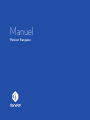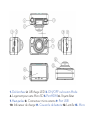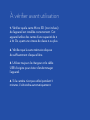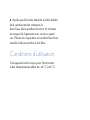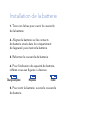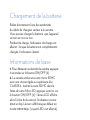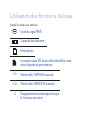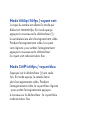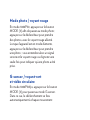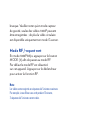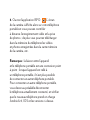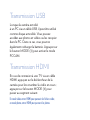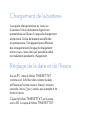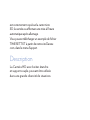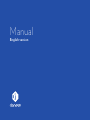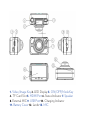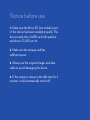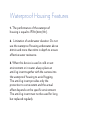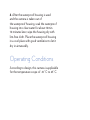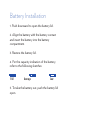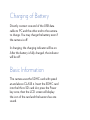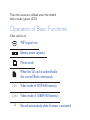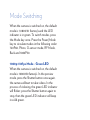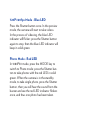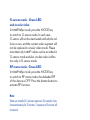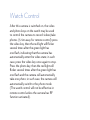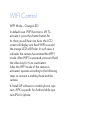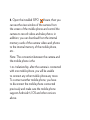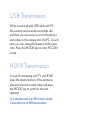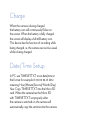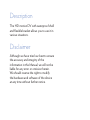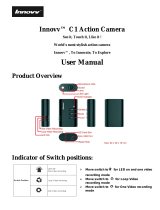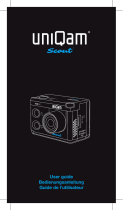Manuel / Manual

Manuel
Version française

1. Déclencheur 2. Achage LED 3. ON/OFF ou bouton Mode
4. Logement pour carte Micro SD 5. Port HDMI 6. Voyant d’état
7. Haut-parleur 8. Connecteur micro externe 9. Port USB
10. Indicateur de charge 11. Couvercle de batterie 12. Lentille 13. Micro

1. Vérifiez que la carte Micro SD (non incluse)
de l’appareil est installée correctement. Cet
appareil utilise des cartes d’une capacité de 4
à 32 Go, ayant une vitesse de classe 4 ou plus.
2. Vérifiez que la carte mémoire dispose
de susamment d’espace libre.
3. Utilisez toujours le chargeur et le câble
USB d’origine pour éviter d’endommager
l’appareil.
4. Si la caméra n’est pas utilisé pendant 3
minutes, il s’éteindra automatiquement.
À vérifier avant utilisation

1. La résistance de la boitier étanche bénéficie
de la certification IPX8 (60 m pendant 1 h).
2. Limitation de durée sous-marine : n’utilisez
pas la boitier étanche sous l’eau pendant plus
de 60 minutes et à plus de 60 mètres, afin
de garantir l’étanchéité.
3. Quand l’appareil est utilisé dans le froid,
dans un environnement humide ou dans
l’eau, placez toujours un insert anti-buée avec
l’appareil photo dans la boitier étanche afin
d’éviter l’apparition de buée. L’insert
anti-buée fournit une protection relative
et les eets réels dépendent
de l’environnement spécifique.
L’insert anti-buée ne doit pas être utilisé
de façon permanente et doit être remplacé
régulièrement.
Caractéristique du boitier étanche

Cet appareil a été conçu pour fonctionner
à des températures allant de -10°C à 45°C.
Conditions d’utilisation
4. Après que la boitier étanche ait été utilisée
et la caméra retirée, trempez-la
dans l’eau claire pendant environ 10 minutes
et essuyez le logement avec un tissu ouaté
sec. Placez la coque dans un endroit frais bien
ventilé et laissez sécher à l’air libre.


1. Le bracelet ne peut pas être immergée.
Il est résistant à la projection et aux
éclaboussure d’eau.
2. L’autonomie de la pile dépend
de la fréquence d’utilisation.
3. Le changement de la pile doit être fait
par au SAV de Danew.
4. Tout changement avec une pile “hors
constructeur” entrainera une annulation
de sa garantie.
5. Le bracelet étant considérée comme
accessoire, la garantie est limitée à 3 mois.
Etanchéité du bracelet

1. Tirez vers le bas pour ouvrir le couvercle
de la batterie.
2. Alignez la batterie sur les contacts
de batterie situés dans le compartiment
de l’appareil, puis insérez la batterie.
3. Refermez le couvercle de batterie.
4. Pour l’indication de capacité de batterie,
référez-vous aux figures ci-dessous :
5. Pour sortir la batterie, ouvrez le couvercle
de batterie.
Installation de la batterie
Charge complète Moyenne Faible
Etanchéité du bracelet

Reliez directement l’une des extrémités
du câble du chargeur secteur à la caméra.
Vous pouvez charger la batterie, que l’appareil
soit en service ou non.
Pendant la charge, l’indicateur de charge est
allumé ; lorsque la batterie est complètement
chargée, l’indicateur s’éteint.
1. Pour démarrer ou éteindre la caméra, appuyez
3 secondes sur le bouton ON/OFF (3).
2. La caméra utilise une carte micro SDHC
avec une vitesse égale ou supérieure à la
CLASSE 4. Insérez la carte SDHC dans la
fente de carte Micro SD, appuyez une fois sur
le bouton ON/OFF (3) ; l’écran LCD ache
alors l’icône de la carte et l’indicateur sonore
émet un bip. L’écran s’achera par défaut en
mode 1080@30ips (voyant LED vert allumé).
Chargement de la batterie
Informations de base

Après la mise sous tension :
Icône du signal WiFi
Capacité de la batterie
Mode photo
Lorsque la carte SD ne peut être identifiée, cette
icône clignote en permanence.
Mode vidéo 720P@60 trames/s
Mode vidéo 1080P@30 trames/s
Enregistrement automatique lorsque
le G sensor est activé.
Utilisation des fonctions de base
720
1080
G

Quand la caméra est mis en service, le mode
par défaut est 1080@30fps et le voyant LED
est vert.
Pour changer de mode, appuyez une fois
sur le bouton Mode (3).
Appuyez sur le bouton ON/OFF/Mode
(3) afin de faire défiler circulairement les
diérents modes dans l’ordre suivant :
720P60,
Photo,
G-sensor,
RF et
1080P30.
Commutation de mode

Mode 1080p@30fps / voyant vert
Lorsque la caméra est allumé, le mode par
défaut est 1080@30fps. En mode aperçu,
appuyez à nouveau sur le déclencheur (1) :
la caméra lancera alors l’enregistrement vidéo.
Pendant l’enregistrement vidéo, le voyant
vert clignote ; pour arrêter l’enregistrement
appuyez à nouveau sur le déclencheur :
le voyant vert redevient alors fixe.
Mode 720P@60fps / voyant bleu
Appuyez sur le déclencheur (1) une seule
fois. En mode aperçu, la caméra lance
alors l’enregistrement vidéo. Pendant
l’enregistrement vidéo, le voyant bleu clignote
; pour arrêter l’enregistrement appuyez
à nouveau sur le déclencheur : le voyant bleu
redevient alors fixe.

Mode photo / voyant rouge
En mode 1080P30, appuyez sur le bouton
MODE (3) afin de passer au mode photo ;
appuyez sur le déclencheur pour prendre
des photos, avec le voyant rouge allumé.
Lorsque l’appareil est en mode d’attente,
appuyez sur le déclencheur pour prendre
une photo ; vous entendrez alors un signal
sonore et le voyant rouge va clignoter une
seule fois pour indiquer qu’une photo a été
prise.
G-sensor / voyant vert
et vidéo circulaire
En mode 1080P30fps, appuyez sur le bouton
MODE (3) pour passer au mode G-sensor.
Dans ce cas, le déclenchement se fera
automatiquement à chaque mouvement

brusque. Veuillez noter qu’en mode capteur
de gravité, seules des vidéos 1080P peuvent
être enregistrées ; de plus la vidéo circulaire
est disponible uniquement en mode G-sensor.
Mode RF / voyant vert
En mode 1080P30fps, appuyez sur le bouton
MODE (3) afin de passer au mode RF.
Par défaut le mode RF est désactivé
sur cet appareil. Appuyez sur le déclencheur
pour activer la fonction RF.
Note :
Les vidéos sont enregistrés en séquences de 5 minutes maximum.
Par exemple, si vous filmez sans arrêt pendant 15 minutes,
3 séquences de 5 minutes seront créées.

Lorsque la caméra est allumé, les boutons vidéo
et photo du bracelet peuvent être utilisés pour
contrôler la caméra et enregistrer
des vidéos ou prendre des photos. (Les fonctions
de télécommande sont utilisables jusqu’à une
distance de 3 à 5 m). Appuyez sur le bouton vidéo
; le voyant vert clignote une fois puis le voyant
rouge clignote plusieurs fois, pour indiquer que
la caméra est passée automatiquement au mode
vidéo ; dans ce cas, appuyez à nouveau sur
le bouton vidéo une seule fois pour arrêter.
Appuyez sur le bouton photo ; le voyant vert
clignote une fois, le voyant rouge clignote
plusieurs fois, puis l’appareil prend une photo
automatiquement ; dans ce cas, l’appareil bascule
automatiquement sur le mode photo.
(La télécommande à partir du bracelet
ne fonctionne que si le mode RF de l’appareil
est activé.)
Déclenchement à distance avec le bracelet

Déclenchement à distance avec le bracelet
Contrôle WiFi
Mode WiFi - voyant orange
Par défaut, la fonction WiFi est inactive.
Pour l’activer, appuyez sur le déclencheur (1)
pendant 5 secondes ; vous entendrez alors
un bip, l’écran LCD achera l’icône
de WiFi et le voyant orange clignotera.
Dans ce cas, il indique que la caméra est passé
au mode WiFi. Pour désactiver le mode WiFi,
appuyez sur le bouton déclencheur pendant 5
secondes.
Le mode WiFi de l’appareil une fois activé,
procédez comme suit pour connecter un
téléphone portable à l’appareil :
1. Installez le logiciel dans le téléphone
portable : ISPO CAM pour Android
ou ispo cam.IPAD pour iPhone. Vous pouvez
Contrôle WiFi

également rechercher « ISPO CAM » sur
Android Play Store et l’installer sur votre
smartphone.
2. Activez la fonction WiFi du téléphone
portable ;
3. Recherchez le nom de la caméra sur le
réseau WiFi, par exemple
« Danew_MoveOn » ;
4. Le mot de passe par défaut de l’appareil
est « 1234567890 » ; lorsque le mot de passe
a été entré correctement, le téléphone
portable sera relié à l’appareil via
une connexion point à point ; lorsque la
connexion est établie, le voyant orange
de l’appareil est allumé en permanence.

5. Ouvrez l’application ISPO. L’ écran
de la caméra s’ache alors sur votre téléphone
portable et vous pouvez contrôler
à distance l’enregistrement vidéo et la prise
de photos ; de plus vous pourrez télécharger
dans la mémoire du téléphone les vidéos
et photos enregistrées dans la carte mémoire
de la caméra, etc.
Remarque : la liaison entre l’appareil
et le téléphone portable est une connexion point
à point ; lorsque l’appareil est relié à
un téléphone portable, il n’est plus possible
de connecter un autre téléphone portable.
Pour connecter un autre téléphone portable,
vous devez au préalable déconnecter
le téléphone actuellement connecté, et vérifier
que le nouveau téléphone prend en charge
Android 2.3, IOS et les versions ci-dessus.

Transmission USB
Transmission HDMI
Lorsque la caméra est relié
à un PC via un câble USB, il peut être utilisé
comme disque amovible. Vous pouvez
accéder aux photos et vidéos ou les recopier
dans le PC. Dans ce cas, vous pourrez
également recharger la batterie. Appuyez sur
le bouton MODE (3) pour activer le mode
PCCAM.
En cas de connexion à une TV via un câble
HDMI, appuyez sur le déclencheur de la
caméra pour lire et arrêter la vidéo en cours ;
appuyez sur le bouton MODE (3) pour
passer au segment suivant.
En mode vidéo, entrer HDMI pour parcourir les fichiers vidéo ;
en mode photo, entrer HDMI pour parcourir les photos.
Page is loading ...
Page is loading ...
Page is loading ...
Page is loading ...
Page is loading ...
Page is loading ...
Page is loading ...
Page is loading ...
Page is loading ...
Page is loading ...
Page is loading ...
Page is loading ...
Page is loading ...
Page is loading ...
Page is loading ...
Page is loading ...
Page is loading ...
Page is loading ...
Page is loading ...
Page is loading ...
Page is loading ...
Page is loading ...
Page is loading ...
Page is loading ...
-
 1
1
-
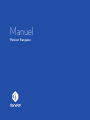 2
2
-
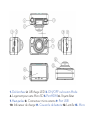 3
3
-
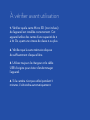 4
4
-
 5
5
-
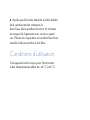 6
6
-
 7
7
-
 8
8
-
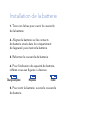 9
9
-
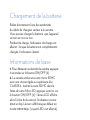 10
10
-
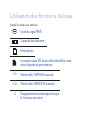 11
11
-
 12
12
-
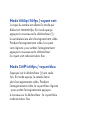 13
13
-
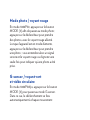 14
14
-
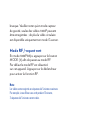 15
15
-
 16
16
-
 17
17
-
 18
18
-
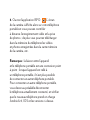 19
19
-
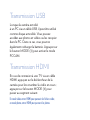 20
20
-
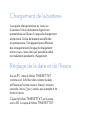 21
21
-
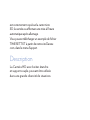 22
22
-
 23
23
-
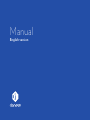 24
24
-
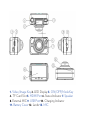 25
25
-
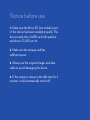 26
26
-
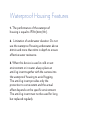 27
27
-
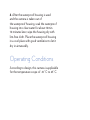 28
28
-
 29
29
-
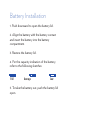 30
30
-
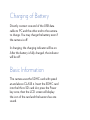 31
31
-
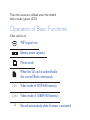 32
32
-
 33
33
-
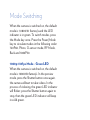 34
34
-
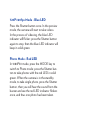 35
35
-
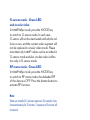 36
36
-
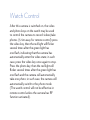 37
37
-
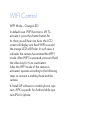 38
38
-
 39
39
-
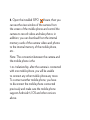 40
40
-
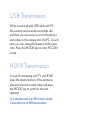 41
41
-
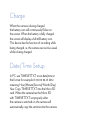 42
42
-
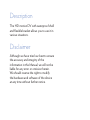 43
43
-
 44
44
danew Move One User manual
- Type
- User manual
- This manual is also suitable for
Ask a question and I''ll find the answer in the document
Finding information in a document is now easier with AI
in other languages
- français: danew Move One Manuel utilisateur
Related papers
Other documents
-
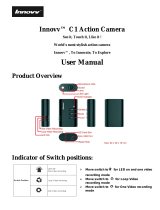 INNOVV C1 Owner's manual
INNOVV C1 Owner's manual
-
Liquid Image EGO 727 User manual
-
Liquid Image EGO 727 User manual
-
CONTINENTAL EDISON CECAM4K0818B4 User manual
-
AKASO V50 Pro SE User manual
-
Midland H7+ User manual
-
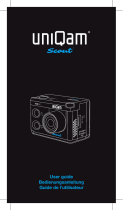 uniQam Scout User manual
uniQam Scout User manual
-
Midland H5+ Ultra HD 4k Action Kamera User manual
-
AKASO V50 Elite User manual
-
ENERGY SISTEM XC6 User manual